Ieškokite ir pakeisite žodį žodžiu

- 3077
- 967
- Mrs. Marcos Rippin
Apdorojant tūrio dokumentus, patogu naudoti ne paprastą redaktorių, o pilną suplanuotą teksto procesorių. Populiariausias iš jų, žinoma, „Microsoft Word“. Tai padeda susidoroti su plačiausi. Žodis nėra įtrauktas į standartinį „Windows“ tiekimą, tačiau daugeliui vartotojų šios sąvokos tapo neatsiejamos. Ir nors rinkoje yra analogų, jie neparodė nei populiarumo, nei funkcionavimo programinės įrangos produktui iš „Microsoft“. Taigi vienas iš pirmųjų dalykų, kuriuos vartotojas daro įdiegęs „Windows“, yra tik „Office“ diegimas.

Иногда во время правки текста нужно найти все вхождения какого-либо слова и поменять его на что-то другое. Kitoje programoje turėčiau perskaityti visą tekstą, rankiniu būdu rasti norimą, skalbti ir įspausti. Bet tai nepatogu, ypač jei tekstas yra didelis, tada „Word“ kūrėjai tuo pasirūpino. Yra du būdai rasti žodį ir jį pakeisti. Kaip tiksliai - pagalvokime dabar.
Darbo metodai
Norėdami atlikti šią operaciją, mes atidarysime dokumentą „Word“ ir įdiegsime žymeklį jo pradžioje, nes paieška įvyks iš dabartinės padėties. Tuomet turite pereiti į skirtuką „Redaguoti“ juostoje ir rasti ten esantį elementą „Raskite ir pakeiskite“. Paspaudus šį mygtuką ekrano apačioje, atidaromas dialogo langas. Įrašymo lauke, esančiame dešinėje. Pirmasis įrašas bus rastas ir pakeistas, tada programa lauks kitos spaudos. Tai patogu, jei norite pats nuspręsti, kad pakeistumėte ar ne. Tuomet turėsite galimybę įvertinti kontekstą, galima pakeisti sprendimą, praleisti kelis įrašus ir pan. D. Jei jums reikia pakeisti visus įrašus vienu metu ir nenorite įvertinti sąlygų, galite spustelėti atitinkamą mygtuką „Pakeiskite viską“. Tada kiekviena tenkinanti teksto simbolių paieškos kaukė bus pakeista įvesties lauku, kurį nurodėte atitinkamame lauke. Paprastai paieška su pakaitalu nesukelia sunkumų, tačiau reikia nepamiršti, kad ji neatsako į kontekstą. Tai yra, nebus atsižvelgiama į bendrąsias galūnes, vienintelį daugybinį skaičių ir kitų gramatinių ir rašybos taisyklių. Todėl jūs turite galimybę gauti klaidų dėl šio veiksmo. Ir rašybos žodis tikrinimas „nesipriešina“ deklensavimo ir kitų teksto stilistinių klaidų nenuoseklumo, todėl greičiausiai šių akimirkų nepabrėžtų kaip klaidingų. Būk atsargus.
Be žodžių, kaip jau minėta, jūs galite naudoti frazes ir net pavienius simbolius kaip paieškos kaukę. Sakykite, jei norite rasti visas dvigubas tarpus tekste ir pakeisti jas vienu, tada šis įrankis susidoros su tokia užduotimi.
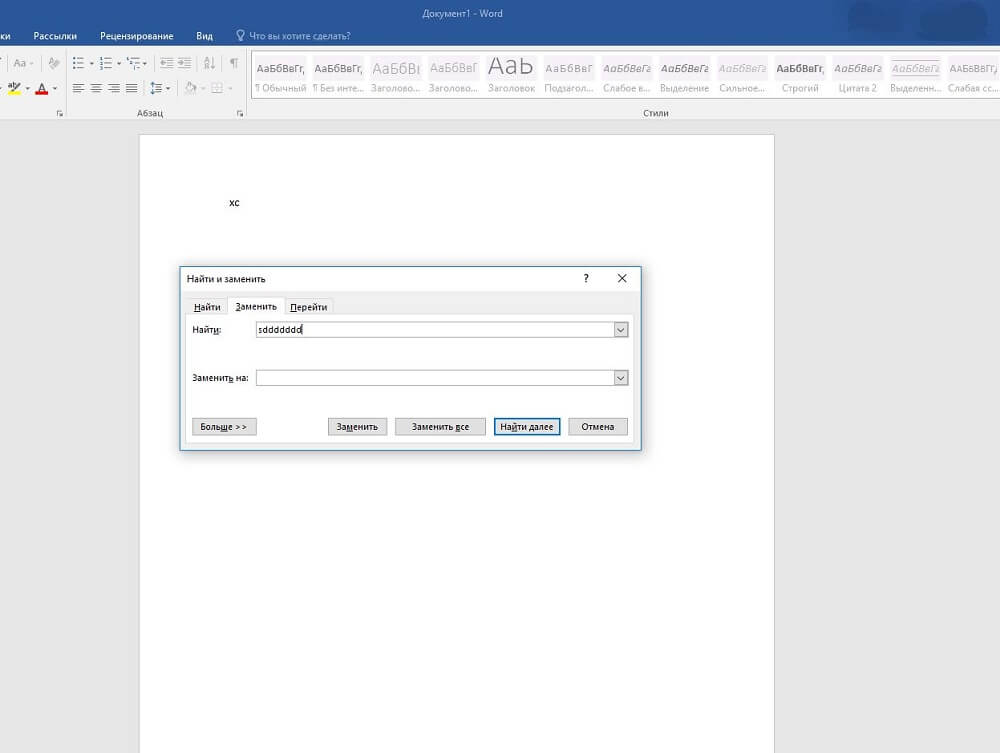
Tačiau reikia atsižvelgti į dar vieną niuansą. Faktas yra tas, kad žodžių paieškos ir pakeitimo operacija nėra priklausoma. Kaip tai atsispindi praktikoje: jei, pavyzdžiui, jūs ieškote „frazės“ tekste, tada „frazė“ sutaps su paieškos kauke, ir tai svarbu. Tarkime, sakinys ar pastraipa prasideda nuo šio žodžio, o pakaitalas sukels gramatinę klaidą. Be to, net dalis žodžio, kuris sutampa su kauke. Taigi pirmas dalykas, kurį turite padaryti atlikus tokią operaciją, jei spustelėjote „Viską pakeisti“, yra pradėti rašybos patikrinimą, o po to patartina atlikti tekstą po to, ieškant akimirkų, praleistų akimirkas žodis. Taigi galite sumažinti klaidų tikimybę.
Norimą dialogo langą taip pat gali sukelti karštų klavišų derinys. „Microsoft Word“ tai yra „Ctrl+H“, o kai juos spustelėsite tuo pačiu metu, atsidarys tas pats įvesties laukas.
Antrasis kelias
Aprašytas metodas yra tinkamas, kai reikia atlikti taip vadinamą „tiesioginį“ pakeitimą. Paprastai daugumai vartotojų reikia būtent to. Tačiau kartais būna, kad kažkas reikia. Tarkime, žodis turėtų būti rastas ir pakeistas kitu tik tada, kai jis yra frazės pradžioje, o kitas, jei jis yra pabaigoje. Tokiai standartinei funkcijai netinka. Tačiau „Microsoft Word“ turi sukurtą makro mechanizmą. Tiesą sakant, tai yra scenarijus „Visual Basic“ programavimo kalba, ir jūs turite žinoti jo sintaksę, kad galėtumėte juos parašyti. Naudodamiesi tokia galinga priemone, galite suvokti ir tokį „ambicingą“ algoritmą, ir tiesioginį pakeitimą. Tačiau sprendimas, reikalaujantis specialių žinių, negali būti laikomas visuotinai pripažintu, todėl mes tiesiog atkreipiame.
Išvada
„Word Text“ procesorius turi standartinę funkciją „Raskite ir pakeiskite“, kuri išvengs monotoniško „rankinio“ teksto apdorojimo ir ten esančių būtinų frazių įspaudimo. Šį įrankį lengva naudoti, ir jis padės pakeisti įrašą po vieną, ir visi vienu metu dokumento tekste.
- « Puslapių tipai suskaidomi žodžiu, kaip pasigaminti, nustatyti ir ištrinti
- Lauko nustatymas žodžiu »

